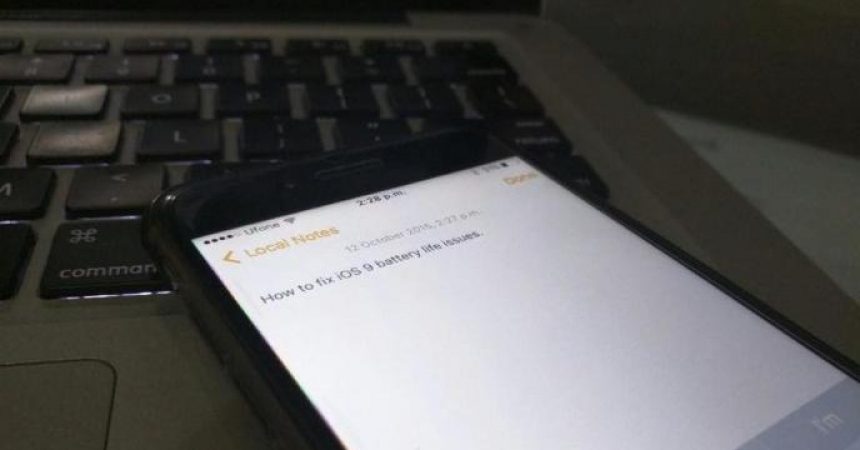IOS 9 менен батарейканын иштешиндеги көйгөйлөрдү чечүү
Эгер сиз iPhone'уңузду акыркы iOS9га жаңырткан болсоңуз, эми батарейкаңыздын кубатын кетирүү маселесине туш болуп жаткандырсыз. Көпчүлүк колдонуучулар өзүлөрүнүн түзмөгүн iOS 9га жаңырткандан кийин ушул көйгөйгө туш болушкандыгын билдиришти, эгерде сиз алардын катарына кирсеңиз, анда биз сизди айланып өтүү үчүн колдоно турган бир нече кеңештер бар. Эгерде бизде келтирилген кеңештердин бири дагы сизге туура келбесе, анда сиз шайманыңызды ушул жайга алып барышыңыз керек болот Apple тейлөө борбору ошондой эле ал аппараттык маселе болушу мүмкүн.
Tip 1: колдонмолорду карагыла:
- Орнотуулар-> Батареяга өтүңүз.
- колдонмолорду батареянын көпчүлүгү колдонуп жаткан кайсы текшерүү. Эскертүү: Экран күйүп турганда айрым колдонмолор батареяны жалмап жана экран өчүрүлгөн, ал эми кээ бир да.
- Эгер сиз бул колдонмо батареянын көпчүлүгү колдонуп таап жатканда, аны жок кылуу жана түшүндүрүү версия бар экендигин текшеребиз. өзгөртүү орнотуу же акыркы нускасын кайрадан.
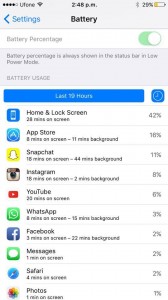
Tip 2: Төмөн Power режимин колдонуу Башталган датасы:
Жөндөөлөр> Батарея> Кубаты төмөн режимге өтүп, аны күйгүзүңүз.
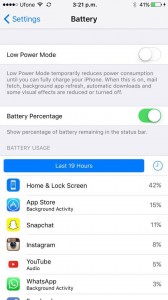
Кеңеш 3: iCloud ачкычын өчүр (iOS 9 үчүн):
Орнотуулар> iCloud> Ачкыч чынжыры> iCloud Ачкычын өчүрүп-күйгүзүү бөлүмүнө өтүңүз.
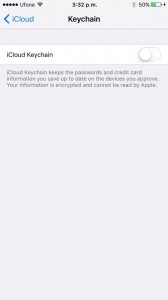
Ишара 4: Маалымат колдонмону дем:
Көптөгөн колдонмолор жабылганда деле, фондо иштей беришет жана алар батарейканы дагы колдонушат. Фондук колдонмону жаңыртууга чектөө коюңуз же өчүрүңүз.
- Орнотуулар> Жалпы> Фондук Колдонмону Жаңылоо бөлүмүнө өтүңүз
- Эгер кошумча колдонмо жандандырууга алкагында иштетүү же өчүрүү үчүн келген жок Колдонмо тандоо.
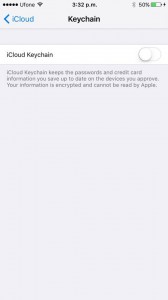
Ишара 5: Дисплей башкаруу:
Авто жарыктыгын күйгүзүп, Жөндөөлөр> Дисплей жана Жарыктык> Авто-Жарыктык> Өчүк бөлүмдөрүнө өтүп, жарык деңгээлин кол менен коюңуз.
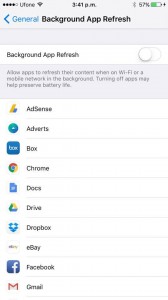
Кеңеш 6: Бардык Жөндөөлөрдү калыбына келтирүү:
Орнотуулар> Жалпы> Кайтаруу> Бардык Жөндөөлөрдү Калыбына келтирүү бөлүмүнө өтүңүз.
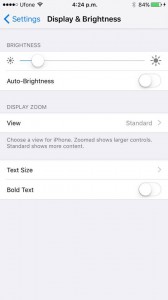
IOS 9 жаңыртуусун калыбына келтирүү:
Бул акыркы вариант. Алгач бардык маалыматтарыңыздын камдык көчүрмөсүн сактап, андан кийин iTunesту жаңыртууну калыбына келтирүү үчүн колдонуңуз.
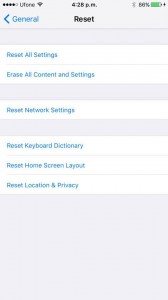
- ЖК туташтыруу.
- Менин телефонумду табуу опциясын өчүрүңүз.
- Open Данил.
- Click калыбына келтирүү.
- IOS 9 түзмөктө калыбына келтирилгенде, камдык көчүрмөдөн калыбына келтирүүнү чыкылдатыңыз.
Эгер iOS9 түзмөктө батареи гирлянды маселе чечилди беле?
Төмөндө комментарий кутучага тажрыйбалары тууралуу айтып беришти.
JR
[embedyt] https://www.youtube.com/watch?v=5K2CUDAmQ4w[/embedyt]